เชื่อมต่อ/ควบคุมคอมพิวเตอร์ผ่านเครือข่ายด้วย KontrolPack

ควบคุมคอมพิวเตอร์ในเครือข่ายของคุณได้อย่างง่ายดายด้วย KontrolPack เชื่อมต่อและจัดการคอมพิวเตอร์ที่ใช้ระบบปฏิบัติการต่างๆ ได้อย่างง่ายดาย
ฟีเจอร์ถังขยะในลีนุกซ์รุ่นต่างๆ นั้นเหมือนกับ “ ถังรีไซเคิล ” ใน Microsoft Windows หรือฟีเจอร์ที่มีชื่อเดียวกันบน macOS ของ Apple ผู้ใช้สามารถส่งไฟล์และโฟลเดอร์ที่ไม่ชอบใน "ถังขยะ" อย่างมีประสิทธิภาพ นำสิ่งต่าง ๆ ออกไปให้พ้นทาง
โดยพื้นฐานแล้ว สภาพแวดล้อมเดสก์ท็อป Linux ทั้งหมดมาพร้อมกับถังขยะ และเมื่อคุณคลิกปุ่ม "ลบ" บนแป้นพิมพ์ ไฟล์จะอยู่ที่นั่น เมื่อเวลาผ่านไป ข้อมูลจะเติมในถังขยะและใช้พื้นที่ ซึ่งอาจกินเนื้อที่ในฮาร์ดไดรฟ์ของคุณ น่าเศร้าบน Linux ถังขยะมีพื้นที่จำกัดตามค่าเริ่มต้น ที่แย่ไปกว่านั้นคือ ยังไม่ได้ตั้งค่าให้ล้างออกโดยอัตโนมัติ โชคดีที่มีเคล็ดลับเล็กน้อย คุณสามารถล้างข้อมูลในถังขยะบน Linux โดยอัตโนมัติด้วยการกำหนดค่าเล็กน้อย
การติดตั้งถังขยะอัตโนมัติ
Autotrash เป็นวิธีที่คุณสามารถตั้งค่า Linux PC ของคุณเพื่อล้างถังขยะได้อย่างง่ายดาย มันสามารถกำหนดค่าด้วยงาน Cron และยังสามารถใช้เพื่อล้างโฟลเดอร์ถังขยะของผู้ใช้หลายคน แทนที่จะเป็นเพียงโฟลเดอร์เดียว
ในการตั้งค่าแอปพลิเคชัน Autotrash บนการกระจาย Linux ของคุณ ให้เปิดหน้าต่างเทอร์มินัลโดยกดCtrl + Alt + TหรือCtrl + Shift + Tบนแป้นพิมพ์
เมื่อเทอร์มินัลเซสชันของคุณเปิดขึ้น ให้ทำตามคำแนะนำในการติดตั้งที่สอดคล้องกับระบบปฏิบัติการ Linux ที่คุณใช้อยู่
อูบุนตู
เครื่องมือ Autotrash ถูกแจกจ่ายให้กับผู้ใช้ Ubuntu ในที่เก็บซอฟต์แวร์ส่วนกลาง ในการติดตั้ง ให้ใช้ คำสั่งApt ด้านล่าง
sudo apt ติดตั้ง autotrash
เดเบียน
ผู้ใช้ Debian สามารถติดตั้งเครื่องมือ Autotrash ผ่านแหล่งซอฟต์แวร์หลักของ Debian หากต้องการรับ ให้ป้อนคำสั่งApt-getด้านล่าง
sudo apt-get ติดตั้ง autotrash
Arch Linux
บน Arch Linux เครื่องมือ Autotrash ไม่พร้อมใช้งานสำหรับผู้ใช้ด้วยวิธีดั้งเดิม ผู้ที่ต้องการให้มันทำงานต้องสร้างด้วยตนเองผ่านหน้า Github ของโปรเจ็กต์
ในการเริ่มต้นกระบวนการสร้าง ให้ติดตั้งแพ็คเกจ “Git” โดยใช้ตัวจัดการแพ็คเกจPacman
sudo pacman -S git
ด้วยแพ็คเกจ “Git” ที่ตั้งค่าไว้บนพีซี Arch Linux ของคุณ ก็ถึงเวลาดาวน์โหลดซอร์สโค้ด Autotrash โดยใช้คำสั่ง git clone
โคลน git https://github.com/bneijt/autotrash.git
เมื่อดาวน์โหลดโค้ดเสร็จแล้ว ให้ใช้คำสั่งCDเพื่อย้ายเทอร์มินัลเซสชันจากโฟลเดอร์หลัก (~/) ไปยังไดเร็กทอรี "autotrash" ใหม่
cd autotrash
ภายในไดเร็กทอรี "autotrash" ได้เวลาติดตั้งโปรแกรม ในการเริ่มสคริปต์ตัวติดตั้ง ให้รัน:
sudo python setup.py ติดตั้ง
Fedora
Fedora Linux มีเครื่องมือ Autotrash ในที่เก็บซอฟต์แวร์มาระยะหนึ่งแล้ว . เพื่อให้ใช้งานได้ ให้เปิดเทอร์มินัลเซสชันและใช้คำสั่งตัวจัดการแพ็คเกจDNFด้านล่าง
sudo dnf ติดตั้ง autotrash -y
OpenSUSE
คุณใช้ OpenSUSE Linux หรือไม่? ต้องการเรียกใช้แอปพลิเคชัน Autotrash หรือไม่? โชคดีสำหรับคุณ แอพนี้มีอยู่ใน OpenSUSE LEAP และ Tumbleweed ผ่านที่เก็บซอฟต์แวร์ OSS All
ในการติดตั้ง ตรวจสอบให้แน่ใจว่าคุณได้เปิดใช้งาน “OSS All” ใน YaST จากนั้นป้อนคำสั่ง Zypper ในหน้าต่างเทอร์มินัลเพื่อให้โปรแกรมทำงานบนระบบของคุณ
sudo zypper ติดตั้ง autotrash -y
กำหนดค่า Autotrash
Autotrash เป็นเครื่องมือที่สามารถกำหนดค่าด้วยตนเองเพื่อล้างถังขยะบน Linux PC ของคุณ อย่างไรก็ตาม เพียงแค่ติดตั้งเครื่องมือนี้นอกกรอบไม่ได้ช่วยอะไร คุณต้องตั้งค่าสคริปต์อัตโนมัติแทน
ในหน้า GitHub ของนักพัฒนาระบุว่าวิธีที่ดีที่สุดในการทำให้แอปพลิเคชัน Autotrash เป็นอัตโนมัติคือ Cron-job ในการตั้งค่างาน คุณจะต้องสามารถเข้าถึง Cron บน Linux PC ของคุณได้
หมายเหตุ: Linux OS ส่วนใหญ่มาพร้อมกับความสามารถในการใช้ Cron ได้ทันที หากคุณไม่สามารถที่จะใช้เครื่องมือ Cron, ตรวจสอบการโพสต์ของเราเกี่ยวกับวิธีการติดตั้งและใช้เครื่องมือ Cron
ในการสร้างงานใหม่ ให้เปิดเทอร์มินัลแล้วป้อน:
EDITOR=นาโน crontab -e
วางโค้ดต่อไปนี้ลงในโปรแกรมแก้ไขข้อความ Nano
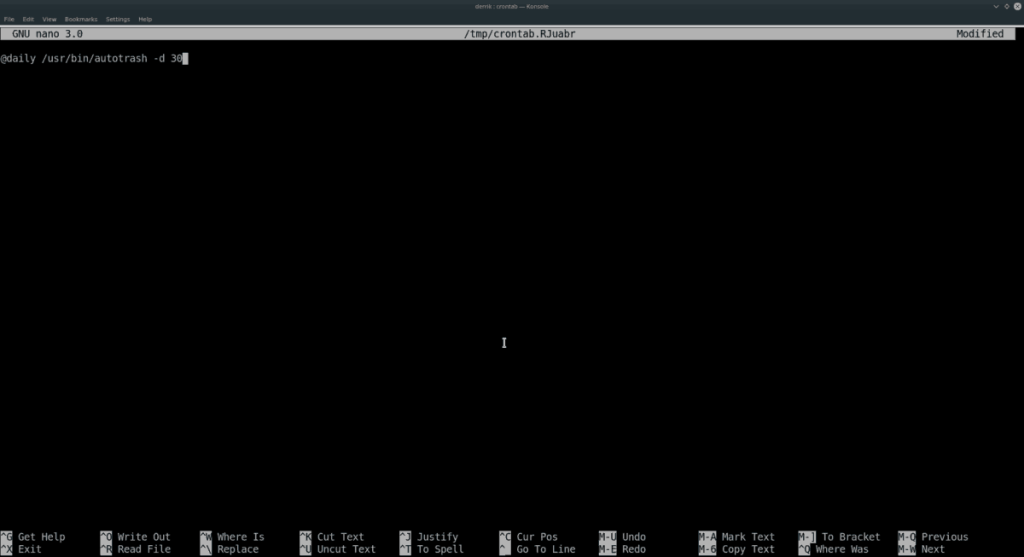
@daily /usr/bin/autotrash -d 30
บันทึกการแก้ไขเพื่องาน Cron ใหม่ของคุณโดยการกดCtrl + O จากนั้นออกโดยการกดCtrl + X
สมมติว่า Crontab ได้รับการตั้งค่าอย่างถูกต้อง ถังขยะของคุณควรล้างโดยอัตโนมัติ
ถังขยะว่างเปล่าสำหรับผู้ใช้ทั้งหมด
หากคุณต้องการล้างถังขยะบน Linux โดยอัตโนมัติสำหรับผู้ใช้ทั้งหมด แทนที่จะเป็นผู้ใช้เพียงคนเดียว ก็สามารถทำได้ คุณจะต้องสร้างงาน Cron เพื่อดำเนินการดังกล่าว
ขั้นแรก เปิด Crontab ในเทอร์มินัล
EDITOR=นาโน crontab -e
ลบข้อความใน Crontab และตรวจสอบให้แน่ใจว่าว่างเปล่า จากนั้นวางโค้ดบรรทัดนี้ลงในตัวแก้ไข
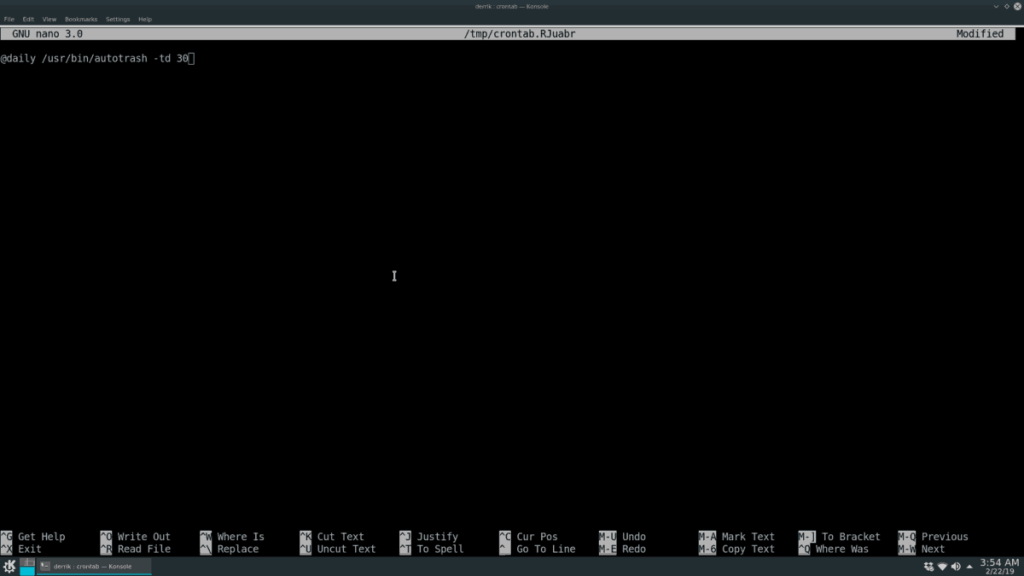
@daily /usr/bin/autotrash -td 30
บันทึกงานโดยกดCtrl + Oบนแป้นพิมพ์ จากนั้นออกจากโปรแกรมแก้ไขโดยใช้แป้นพิมพ์Ctrl + X
สมมติว่ารหัสได้รับการตั้งค่าอย่างถูกต้องในงาน Cron Autotrash จะล้างถังขยะบน Linux PC ของคุณโดยอัตโนมัติสำหรับผู้ใช้ทุกคน
ควบคุมคอมพิวเตอร์ในเครือข่ายของคุณได้อย่างง่ายดายด้วย KontrolPack เชื่อมต่อและจัดการคอมพิวเตอร์ที่ใช้ระบบปฏิบัติการต่างๆ ได้อย่างง่ายดาย
คุณต้องการทำงานซ้ำๆ โดยอัตโนมัติหรือไม่? แทนที่จะต้องกดปุ่มซ้ำๆ หลายครั้งด้วยตนเอง จะดีกว่าไหมถ้ามีแอปพลิเคชัน
iDownloade เป็นเครื่องมือข้ามแพลตฟอร์มที่ช่วยให้ผู้ใช้สามารถดาวน์โหลดเนื้อหาที่ไม่มี DRM จากบริการ iPlayer ของ BBC ได้ โดยสามารถดาวน์โหลดวิดีโอทั้งสองในรูปแบบ .mov ได้
เราได้ครอบคลุมคุณลักษณะของ Outlook 2010 ไว้อย่างละเอียดแล้ว แต่เนื่องจากจะไม่เปิดตัวก่อนเดือนมิถุนายน 2010 จึงถึงเวลาที่จะมาดู Thunderbird 3
นานๆ ทีทุกคนก็อยากพักบ้าง ถ้าอยากเล่นเกมสนุกๆ ลองเล่น Flight Gear ดูสิ เป็นเกมโอเพนซอร์สฟรีแบบมัลติแพลตฟอร์ม
MP3 Diags คือเครื่องมือขั้นสุดยอดสำหรับแก้ไขปัญหาในคอลเลกชันเพลงของคุณ สามารถแท็กไฟล์ MP3 ของคุณได้อย่างถูกต้อง เพิ่มปกอัลบั้มที่หายไป และแก้ไข VBR
เช่นเดียวกับ Google Wave, Google Voice ได้สร้างกระแสฮือฮาไปทั่วโลก Google มุ่งมั่นที่จะเปลี่ยนแปลงวิธีการสื่อสารของเรา และนับตั้งแต่นั้นมาก็กำลังกลายเป็น...
มีเครื่องมือมากมายที่ช่วยให้ผู้ใช้ Flickr สามารถดาวน์โหลดรูปภาพคุณภาพสูงได้ แต่มีวิธีดาวน์โหลด Flickr Favorites บ้างไหม? เมื่อเร็ว ๆ นี้เราได้...
การสุ่มตัวอย่างคืออะไร? ตามข้อมูลของ Wikipedia “คือการนำส่วนหนึ่งหรือตัวอย่างจากการบันทึกเสียงหนึ่งมาใช้ซ้ำเป็นเครื่องดนตรีหรือ...
Google Sites เป็นบริการจาก Google ที่ช่วยให้ผู้ใช้โฮสต์เว็บไซต์บนเซิร์ฟเวอร์ของ Google แต่มีปัญหาหนึ่งคือไม่มีตัวเลือกสำรองข้อมูลในตัว



![ดาวน์โหลด FlightGear Flight Simulator ฟรี [สนุกเลย] ดาวน์โหลด FlightGear Flight Simulator ฟรี [สนุกเลย]](https://tips.webtech360.com/resources8/r252/image-7634-0829093738400.jpg)




